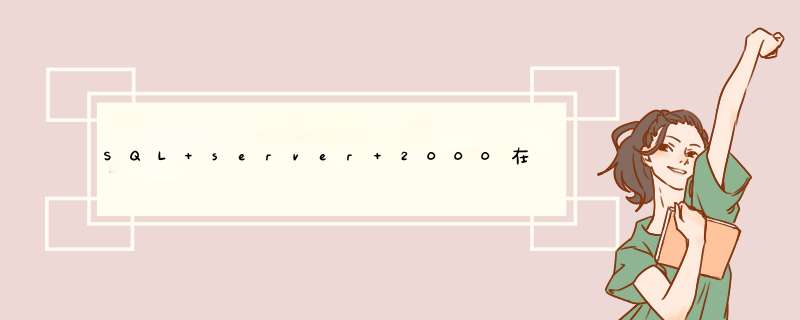
首先准备安装盘,我用的是四合一版本的,然后进入你要安装的版本文件夹,进入\PERSONAL\X86\SETUP”下,点击运行“SETUPSQL.EXE”,然后一步步进行安装即可。 如图,主要看红色标注部分:
运行setupsql时系统会提示兼容性问题,不理它,直接“运行程序”。如图:
安装成功后,最好马上重启一下计算机(先后顺序可以不一样,但是必须)。然后再运行"服务管理器"。
1.鼠标右击【sql_server_2019】压缩包选择【解压到sql_server_2019】。
2.双击打开解压后的【sql_server_2019】文件夹。
3.鼠标右击【sql_server_2019.iso】选择【打开方式】-【Windows资源管理器】。
温馨提示:win7系统需要先解压sql_server_2019.iso文件,后面步骤一样。
4.鼠标右击【setup.exe】选择【以管理员身份运行】。
5.点击【安装】然后选择【全新SQL Server独立安装或向现有安装添加功能】。
6.点击【下一步】。
7.勾选【我接受许可条款】然后点击【下一步】。
8.点击【下一步】。
9.点击【下一步】。
10.选择自己需要的功能(没必要全部勾选)这里我只勾选了必备功能。(后期还是可以添加功能的)
11.更改软件的安装路径和共享目录,我这里安装到D盘,所以把原路径中的C更换为D即可,然后点击【下一步】。
12.点击【下一步】。
13.点击【下一步】。
14.选择【混合模式】,输入自己想设置的密码后点击【添加当前用户】然后点击【下一步】。
15.点击【安装】。
16.安装中。
17.点击【关闭】。
18.点击右上角的【×】退出安装程序。
19.打开解压后的【sql_server_2019】文件夹,鼠标右击【SSMS-Setup-CHS.exe】选择【以管理员身份运行】。
20.点击【更改】更改软件的安装目录,建议安装在除C盘之外的其它磁盘,可以在D盘或其它盘新建一个【SSMS 18】文件夹,然后点击【安装】。
21.驱动加载中。
22.安装中。
23.点击【关闭】。
24.点击左下角的开始菜单,找到【Microsoft SQL Server Management Studio 18】软件图标按住鼠标左键往桌面拖动即可创建桌面快捷方式。
25.双击【Microsoft SQL Server Management Studio 18】软件图标运行软件。
26.服务器名称会自动选择,如果没有就展开下拉框选择,然后点击【连接】。
温馨提示:服务器名称和电脑名称是一样的。
27.安装完成,软件运行界面如下。
方法/步骤1
点击安装程序,选择【全新SQL Server 独立安装或向现有安装添加功能】。
2
选择 SQL Server 的安装密钥。
3
在产品更新这一页中,忽略windows update 搜索更新服务,直接单击下一步。
4
安装程序规则性检查。
5
设置角色中,选择第一项SQL Server功能安装。
6
选择所需安装的数据库实例功能。尽量全选吧。
7
验证安装规则。
实例配置中选择 SQL Server 的默认实例: MSSQLSERVER。
SQL 功能安装所需磁盘空间要求摘要。
服务器配置保持默认。
数据库引擎配置中,指定SQL Server管理员。
指定分布式重播服务的安装权限。
分布式重播客户端保默认。
验证安装配置规则。
验证要安装的SQL Server 2012的功能。
点击安装,进入安装过程。
安装成功。
欢迎分享,转载请注明来源:内存溢出

 微信扫一扫
微信扫一扫
 支付宝扫一扫
支付宝扫一扫
评论列表(0条)